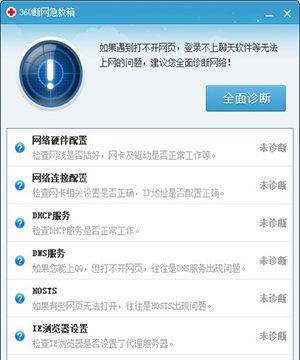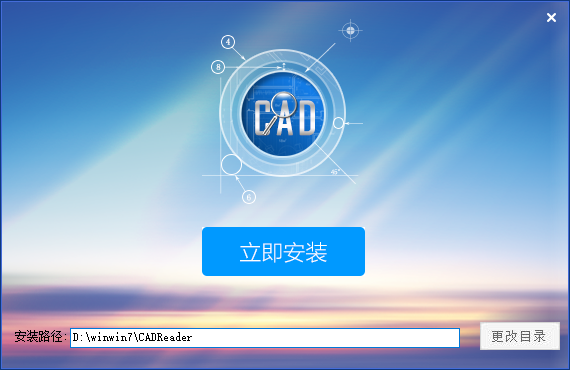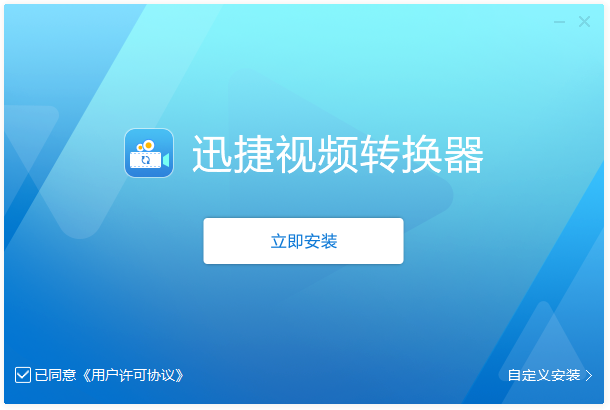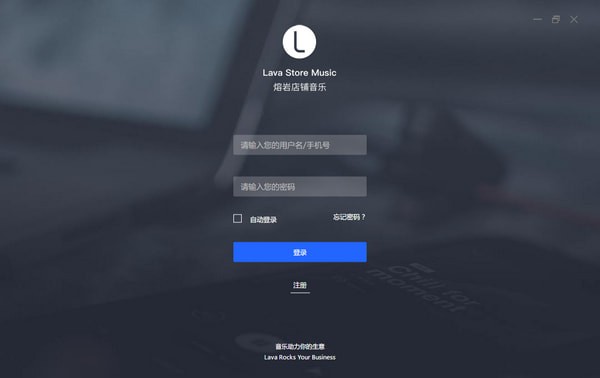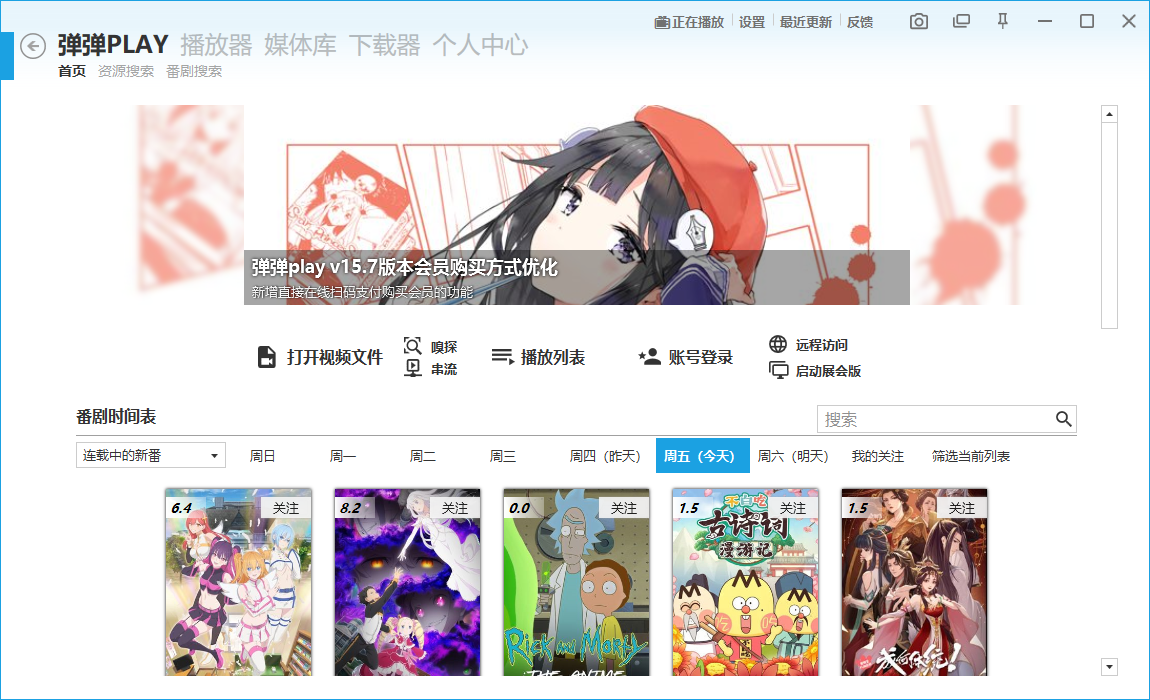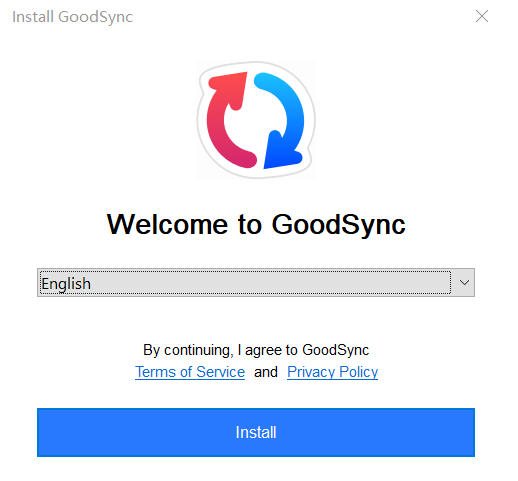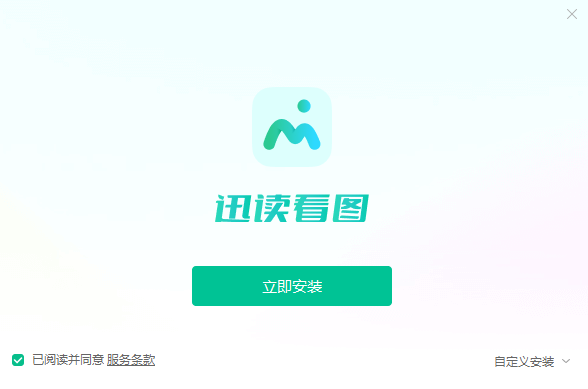魅演3D(PPT制作)
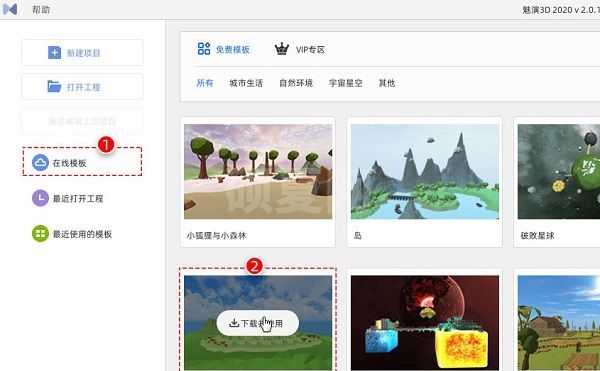
- 软件大小:263MB
- 授权方式:免费版
- 软件类型:免费
- 软件语言:简体中文
- 运行环境:.rar
- 更新日期:2024-08-27
- 软件介绍
- 下载地址
- 大家都在用
魅演3D是一款实用的PPT制作和三维演示动画制作软件,用户可以永久免费使用,没有任何限制,并且持续更新和维护。广泛应用于课堂可视化教学,产品研发和演示,宣传动画,概念图制作等多种使用场景。内置大量模板,让你无需从零开始制作,更加快速和方便。操作简单,按照界面的功能提升就可以制作出精美的作品。
软件功能
1、3D缩放平移展示模式
全新的3D场景,让你在3D场景中快速制作动态演示文稿,精彩效果耳目一新。
2、海量模板和素材
内置精美模板,直接套用即可输出文稿;内置大量2D/3D素材,搭建场景不费力。
3、多种格式输出
EXE/视频格式输出,随时随地播放与分享,满足你的一切需求。
4、酷炫的3D镜头
支持任意位置添加镜头实现镜头的平移/旋转特效,实现三维场景的远小近大效果。
5、360°全景漫游
支持上下左右任意角度观看整个3D场景与元素,全方位把控3D场景的布局和外观。
6、提供两种输出方式:
Windows应用程序(exe)和视频(mp4),模板输出成压缩文件(zip)正在研发中。
1、输出mp4格式:可根据需求选择视频分辨率和帧频。通常情况下,输出分辨率或帧频越大,文件大小越大;
2、输出exe格式:支持自定义输出3D演示的窗口大小。
魅演3D操作快捷键
1、编辑操作
W: 移动模式
Q: 抓手模式(鼠标拖动平移)
E: 旋转模式
R: 缩放模式
F: 聚焦到选择的3D对象
Ctrl + C: 复制对象
Ctrl + V: 粘贴对象
Ctrl + Z: 撤销
Ctrl + S: 保存
DELETE: 删除对象
Shift: 多选
2、漫游模式
空格键:进入或关闭漫游模式
A: 向右平移
S: 向左平移
W: 向前平移
D: 向后平移
Alt+鼠标滚轮:鼠标速度条调节
魅演3D使用教程
第一步:下载模板
魅演3D内置多个分类的在线模板,选中任意模板单击即可下载并使用。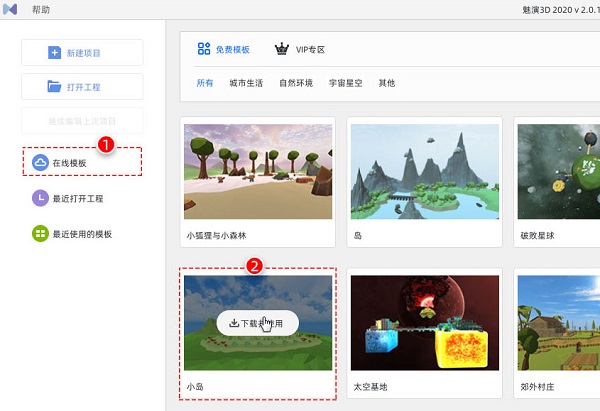
在已有的模板无法满足需求时,用户可自定义3D模板(3D场景)
第二步:添加内容
1、添加镜头
镜头相当于一个黑板,添加文字和图片相当于在黑板上写字或者贴图片。在线模板提供预设镜头展示内容,支持锁定、旋转镜头,还可以调整镜头播放顺序。
当然,用户可根据需求在任意地方添加镜头。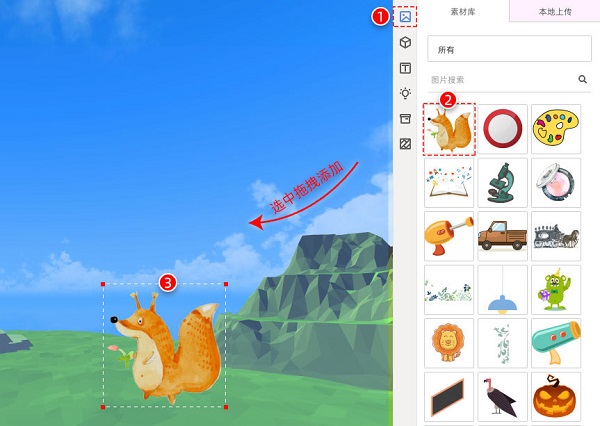
小提示:在自定义镜头的情况下 ,按下空格键,进入漫游模式,使用键盘A、S、W、D快捷键或移动鼠标来上下左右移动视角,快速找到合适位置。找到合适位置后,可在当前位置再按一下空格键,即可结束漫游,再点击“新建镜头”按钮即可添加。
2、添加内容
软件提供在线图片素材库和多种免费可商用文字素材,用户通过鼠标点击或直接拖拽的方式可以在镜头中添加图片、文字和图形。
(1)添加图片:选中图片,直接拖拽便可添加图片至镜头中;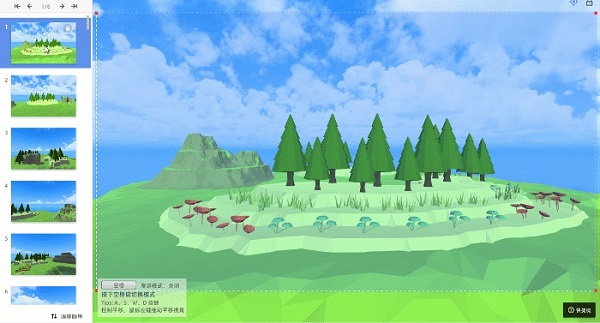
(2)添加文字:鼠标双击镜头添加文字或直接拖拽软件预设文字样式至镜头中;
(3)添加图形:鼠标单击或选中图形直接拖拽至镜头中即可添加。
无论是添加的图片、文字还是图形,点击选中后拖动四个角可进行缩放和旋转。
第三步:自定义选项设置
在自定义选项中,可设置3D演示的背景音乐、标志Logo、播放条展示等,支持自定义图像设置和编辑器设置。
第四步:发布输出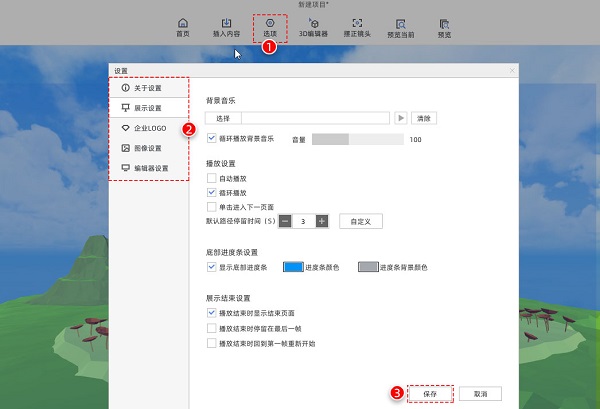
魅演3D目前提供两种输出方式:Windows应用程序(exe)和视频(mp4),模板输出成压缩文件(zip)正在研发中。
1、输出mp4格式:可根据需求选择视频分辨率和帧频。通常情况下,输出分辨率或帧频越大,文件大小越大;
2、输出exe格式:支持自定义输出3D演示的窗口大小。
魅演3D(PPT制作)免责声明:
1、本软件及软件版权属各自产权人所有,
2、只用于个人封装技术研究交流使用,不得用于商业用途,
3、且本网站不承担任何技术及版权问题,请在试用后24小时内删除。
4、如果您对本软件有任何意见和建议,欢迎到反馈,请购买正版软件!
- v3.21.0正版
- v10.8.9正版
- v5.2.0官方版
- v1.2.1电脑版